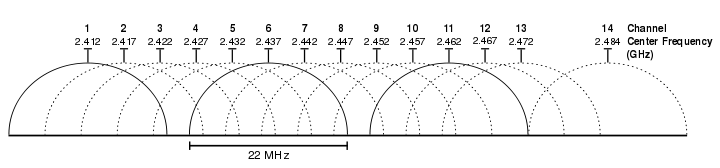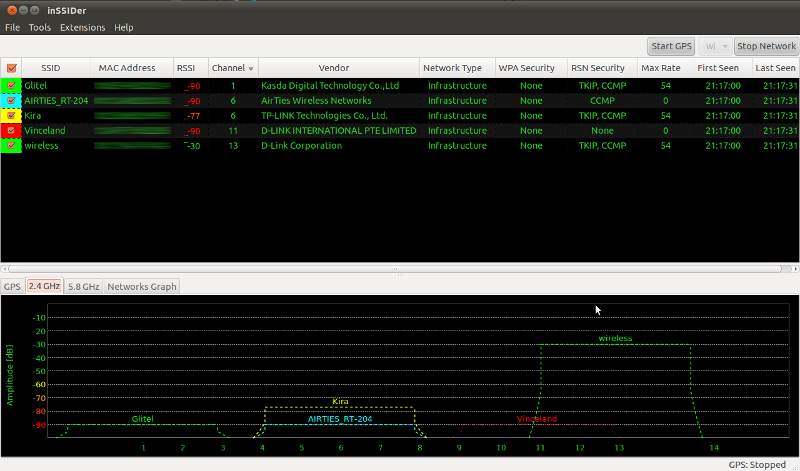Как правило, данная модель ADSL модема имеет четыре Ethernet порта 10/100 Base-T с соединителем RJ-45, совместимые с IEEE802.3u (первый порт LAN может быть сконфигурирован как порт Ethernet WAN). Общая точка доступа к 802.1b/g/n WLAN с внутренней антенной. Один FXS-порт с соединителем RJ-11 для подключения телефона.
Расположение разъемов показано на рисунке.
Ранее мы уже рассмотрели как настроить модем Промсвязь H201L и Промсвязь H208L, сейчас мы рассмотрим как настроить Wi-Fi на модемах данной марки.
Настраивать устройство можно через веб-страницу конфигурации, где пользователь может настраивать параметры и управлять работой устройства.
Рекомендованными браузерами являются Internet Explorer и Opera, в браузерах Mozilla Firefox и Google Chrome — возможно не корректное отображение панели управления модемом.
Шаг 1: Откройте Internet Explorer и в строке Адрес наберите http://192.168.1.1
Шаг 2: В появившемся окне в качестве имени пользователя следует указать admin, в качествепароля admin. Далее нажмите кнопку «Login»
Шаг 3: В появившемся окне выбираем закладку Network Interface
Шаг 4: В появившемся окне выбираем закладку Network

Шаг 5: В появившемся окне выбираем закладку WLAN
Шаг 6: В появившемся окне выбираем закладку Multi-SSID
Шаг 7: В появившемся окне в строке SSID Name задаем имя точки. И нажимаем Submit.
Шаг 8: В появившемся окне выбираем закладку Security и в строке WPA Passphrase вводим ключ . При подключение через Wi-Fi надо будет ввести ключ который вы внесли в строке в WPA Passphrase. И нажимаем Submit.
Enable (Разрешить) WirelessRF — Включить/выключить WLAN RF.
Enable Isolation (Разрешить изоляцию) — Включить/выключить изоляцию.
Mode (Режим) — Режим беспроводной связи, в том числе Mixed (802.1 lb+802.1 lg) и Mixed(802.1 lb+802.1 lg+802.1 In) (Смешанный). Значение по умолчанию — Mixed (802.1 lb+802.1 lg+802.1 In).
Coimtry/Region(CTpaHa/peraoH) — Выбор страны и региона. По умолчанию — Китай.
Band Width (Полоса пропускания) — Полоса пропускания: 20 и 40 МГц. По умолчанию — 20 МГц. Установка только в случае, если используется стандарт 802.1 In.
Channel (Канал) — Номер беспроводного канала, выбирается в соответствии с кодом страны. Можно установить значения Auto (Авто) или 1—13. Беспроводной канал для связи между беспроводным пунктом доступа и беспроводной станцией определяется администратором местной станции. Все терминальные устройства соединяются с модемом по одному каналу.
SGI Enable (Разрешить) — Включить/выключить SGI. Устанавливается только в случае, если используется стандарт 802.1 In.
Beacon Interval (Интервал между сигналами) — Интервал между сигналами в миллисекундах (мс), по умолчанию установлено значение 100 мс.
Transmitting Power (Мощность передачи) — Уровень мощности передачи в процентах: 100 %, 80 %, 60 %, 40 % или 20 %, по умолчанию установлено значение 100 %. Уровень мощности определяется соотношением между выходной и максимальной мощностью. Чем выше выходная мощность, тем больше расстояние передачи.
QoS Type (Тип) — Тип QoS: Disabled (отключено), WMM, SSID. По умолчанию установлено значение Disabled.
DTIM Interval (Интервал) — Интервал DTIM.
Choose SSID (Выбрать SSID) — Выбрать SSID, по умолчанию — SSID1.
Hide SSID (Скрыть SSro) — Разрешить/запретить трансляцию SSID, по умолчанию запрещено.
Enable SSID Isolation (Разрешить изоляцию SSID) — Разрешить/запретить изоляцию SSID.
Maxinum Clients (Макс. кол-во клиентов) — Максимальное количество клиентов для доступа, от 1 до 32.
SSID Name (Название SSID) — Идентификационное название зоны обслуживания беспроводной сети для ограничения беспроводного доступа. Название состоит из 32 символов верхнего и нижнего регистров. Это значение должно соответствовать SSm каждого пункта доступа, участвующего в соединении, иначе в доступе будет отказано (одновременно поддерживается до четырёх беспроводных сетевых субинтерфейсов).
Priority (Приоритет) — Приоритет SSro от 0 до 7. По умолчанию задано 0, то есть отсутствие приоритета. Чем больше значение, тем выше приоритет.
Choose SSID (Выбрать SSID) — Выбрать SSID, по умолчанию — SSID1.
Authentication Type (Тип аутентификации) — В раскрывающемся списке можно выбрать один из четырех типов аутентификации: Open System (открытая система), shared key (открытый ключ), WPA-PSK, WPA2-PSK, и WPA/WPA2-PSK.
WPA Passphrase (Фраза-пароль WPA) — Ключ шифрования WPA из (8 — 63) символов.
WPA Group Key Update Interval (Периодичность обновления группового ключа WPA) — Промежуток обновления группового ключа WPA. По умолчанию 600 секунд.
WPA Encryption Algorithm (Алгоритм шифрования WPA) — Алгоритм шифрования WPA: TKIP, AES и TKIP+AES.
WEP Encryption (Шифрование WEP) — Включить/отключить шифрование WEP. По умолчанию отключено.
WEP Encryption Level (Уровень шифрования WEP) — Уровень шифрования WEP — 64-разрядный и 128- разрядный.
WEP Key Index (Индекс ключа WEP) — Выбрать значение ключа.
WEP Key 1-4 (Ключ WEP 1-4) — Установить значение ключа шифрования WEP: 5 символов в кодировке ASCII или 10 шестнадцатеричных знаков для 64-разрядного ключа WEP, или 13 символов в кодировке ASCII или 26 шестнадцатеричных знаков для 128-разрядного ключа WEP.

Short Guard Interval, or ISI, is a feature of many wireless networks that allow you to maximize the utilization of spectrum. It can be enabled or disabled on your network to enhance the stability of your wireless network. The Short Guard Interval is an option that can increase wireless data rates by as much as 11%. In quiet environments, ISI can reduce the amount of idle time while maximizing throughput and data rate.
To increase the wireless data rate, enable Short Guard Interval (SGI) on your device. It can improve your data rate by up to 11%, and reduce the amount of time your device spends idle, especially in noisy environments. Short Guard Interval is available in some vendors’ wireless devices. For more information, read this guide to SGI. You can also disable SGI for more stability. This article outlines some of the benefits and disadvantages of SGI on your device.
First, turn on WMM. Then, go to the SonicPoint AC/N Objects area, click Configure, and select Short Guard Interval. SGI lowers the interval to 400ns, and you will notice a significant boost in your data rate. To enable SGI, you must enable WMM in both the wireless access point and the router. Short Guard Interval allows you to tolerate more distant echoes, allowing for higher throughput.
Short GI
To increase wireless data rates by about 10%, use the Short Guard Interval (SGI). This technology reduces the time between the data character and the guard interval. However, it is not recommended for use in environments with multipath effects. Short GI can cause errors and retransmissions. It can also decrease throughput and increase the likelihood of failures. RF engineers know when to enable this technology and when it is not. If you use wifi for public use, make sure you enable AP isolation.
Cisco IOS
Short Guard Interval (SGI) is a protocol that lowers the guard interval by 400ns and improves the wireless data rate. Cisco supports SGI on a 20MHz channel in the 2.4GHz spectrum. It reduces the idle time in quiet environments and increases data rate by 11%. SGI is a scalable, extensible, robust protocol that is used for Cisco IOS software.
Security setting
Changing the Security setting on your wifi network can be done in a few easy steps. To begin, go to the Wifi settings menu and select Wifi. In this window, click the current wifi network and hover your cursor over the network name to reveal a pop-up window. To view the security type of the current network, click Security type in the drop-down menu and select WEP or WPA2.
You should set a password for your wireless router, but it’s not always enough. Enabling WPA or WPA2-encryption on your router can prevent unauthorized users from connecting to your network. Make sure your password is complex enough to be difficult to guess or decipher, and remember to save any updates. After doing these steps, you’ll be on your way to secure your WiFi network. Your wifi network will be safe and secure.
SGI (Select Gateway Interface) – это технология, которая используется в роутерах для оптимальной работы сети. Она позволяет роутеру выбирать наилучший маршрут для передачи данных из одной сети в другую. SGI применяется в ситуациях, когда имеется несколько путей для доставки пакетов и нужно выбрать наиболее эффективный.
Работа SGI основывается на анализе различных факторов, таких как пропускная способность каналов связи, загруженность сетей и задержки в передаче данных. Роутер использует эту информацию, чтобы принять решение о том, какой путь следует выбрать для отправки пакета. При этом, SGI может динамически адаптироваться к изменяющимся условиям и перенаправлять трафик на более свободные или более быстрые каналы связи.
Принцип работы SGI базируется на алгоритмах маршрутизации и выбора оптимального пути, которые включают в себя различные метрики и условия. Например, роутер может учитывать скорость каналов связи, длину пути, нагрузку на сети и наличие альтернативных маршрутов. Благодаря этому, SGI позволяет оптимизировать передачу данных, снизить задержки и улучшить пропускную способность сети.
SGI – это важная технология для роутеров, которая позволяет сетям функционировать более эффективно и обеспечивать более стабильную передачу данных. В настоящее время множество роутеров используют SGI для оптимальной маршрутизации трафика в сети, что является важным компонентом современных сетевых инфраструктур.
Содержание
- Разъяснение смысла и принципа работы SGI в роутере
- Подробное объяснение, что такое SGI в роутере и зачем он нужен
- Как работает SGI в роутере и как это повышает качество сигнала
- Влияние на скорость подключения и стабильность сети от использования SGI в роутере
- Значение использования SGI в роутере для повышения эффективности передачи данных
Разъяснение смысла и принципа работы SGI в роутере
Принцип работы SGI заключается в использовании сокращенного времени ожидания между передачей сигналов на разных поднесущих (subcarriers) в беспроводных каналах. Обычно в стандарте Wi-Fi интервал ожидания составляет 800 наносекунд, но при включении SGI он может быть сокращен до 400 наносекунд. Благодаря этому устанавливается более короткое время передачи данных, что позволяет увеличить пропускную способность сети и улучшить качество передаваемого сигнала.
Однако следует отметить, что SGI становится особенно полезным в условиях, когда разнос между передатчиком и приемником минимален, и помехи от других сигналов незначительны. В таких ситуациях использование короткого интервала ожидания позволяет повысить эффективность передачи данных и уменьшить влияние искажений на качество сигнала.
Подробное объяснение, что такое SGI в роутере и зачем он нужен
SGI работает за счет уменьшения времени, которое требуется для передачи каждого пакета данных. Обычно интервал ожидания между пакетами составляет 800 наносекунд. SGI позволяет уменьшить этот интервал до 400 наносекунд или даже до 200 наносекунд в некоторых случаях.
Зачем же нужен SGI в роутере? Ответ прост — он позволяет повысить производительность и эффективность беспроводных сетей. За счет сокращения времени между пакетами данных, устройства могут передавать информацию более быстро и надежно. Это особенно важно в условиях высокой скорости передачи данных, когда сеть сталкивается с большим количеством пакетов и сигналов.
SGI также является частью стандарта Wi-Fi и активно используется в различных устройствах, таких как роутеры, смартфоны, планшеты и другие беспроводные устройства. Будучи включенной, эта технология помогает улучшить сигнал и ускорить передачу данных, что подтверждается множеством положительных отзывов пользователей и экспертов.
| Преимущества использования SGI в роутерах: |
|---|
| 1. Улучшение пропускной способности сети; |
| 2. Повышение скорости передачи данных; |
| 3. Уменьшение задержек и пинга; |
| 4. Повышение качества передачи видео и аудио; |
| 5. Увеличение дальности покрытия сигнала; |
| 6. Улучшение стабильности и надежности беспроводной связи. |
Как работает SGI в роутере и как это повышает качество сигнала
Основной принцип работы SGI заключается в уменьшении длины охранного интервала (guard interval) между символами данных. Охранный интервал — это период времени между символами данных, который служит для устранения межсимвольных помех и эхо.
Сокращение охранного интервала позволяет увеличить количество передаваемых символов данных на единицу времени, что повышает скорость и производительность сети. Краткость охранного интервала также сокращает задержку передачи данных и снижает сигнальный шум.
Когда роутер использует технологию SGI, время между символами данных сокращается до минимально возможного значения. Это позволяет увеличить емкость канала передачи данных и улучшить стабильность и качество Wi-Fi сигнала.
Значительное улучшение качества сигнала, обеспечиваемое SGI, особенно важно в условиях высокой плотности сетей Wi-Fi, когда сигналы множества роутеров и устройств могут пересекаться. Благодаря SGI, роутеры могут работать более эффективно и обеспечивать стабильное соединение с высокой пропускной способностью.
Влияние на скорость подключения и стабильность сети от использования SGI в роутере
Применение SGI в роутерах имеет следующие преимущества:
- Большая скорость передачи данных: использование SGI позволяет сократить временной интервал между пакетами данных, что позволяет более эффективно использовать доступную пропускную способность. Это особенно важно для передачи потокового видео, онлайн-игр и других медиа-контента, где требуется быстрая и непрерывная передача данных.
- Улучшенная стабильность сигнала: за счет уменьшения задержки между пакетами данных, SGI позволяет снизить вероятность возникновения помех и потерь пакетов данных. Это особенно полезно в условиях сильных помех или большого количества устройств, подключенных к одной сети.
Важно отметить, что применение SGI может повлиять на дальность действия беспроводного сигнала, так как уменьшение временного интервала между пакетами может привести к увеличению шума в канале связи. При использовании SGI рекомендуется учитывать особенности своей сети и обеспечить достаточное покрытие Wi-Fi сигнала.
Значение использования SGI в роутере для повышения эффективности передачи данных
Одной из основных проблем, с которой сталкиваются беспроводные сети, является интерференция сигнала. Это может быть вызвано разными факторами, такими как стены, мебель или другие беспроводные устройства. Интерференция приводит к снижению скорости передачи данных и повышению задержек.
Использование технологии SGI позволяет снизить влияние интерференции на передачу данных. Она заключается в уменьшении длительности гардового интервала между символами в рамках передаваемого пакета данных. Гардовый интервал несет в себе некоторую дополнительную информацию, защищающую данные от искажений. Таким образом, сокращение гардового интервала позволяет увеличить пропускную способность канала передачи данных и снизить задержки.
При использовании SGI, роутер может передавать данные более эффективно, что особенно важно при передаче больших объемов информации или в условиях высокой загруженности сети. Это позволяет повысить производительность беспроводных сетей и обеспечить более стабильную передачу данных.
Важно отметить, что для полноценного использования технологии SGI необходимо, чтобы все устройства в сети были совместимы с этой технологией. Если хотя бы одно устройство не поддерживает SGI, то преимущества данной технологии не смогут быть полностью реализованы.
Интервал маяка, Short GI, DTIM, сигнальный интервал: точная настройка роутера
Привет, всем! И сегодня у нас будет очень интересная тема. В частности, мы поговорим про более точную настройку Wi-Fi на маршрутизаторе. Обычно ведь как бывает – человек заходит, меняет имя беспроводной сети, устанавливает ключ и уходит. И этого вполне хватает, но некоторых не совсем хватает скорости передачи данных в беспроводном пространстве. И вот тут начинаются танцы с бубном и не только.
А началось с того, что ко мне опять пришло очень интересное письмо: «Short GI в Wi-Fi – что это и для чего нужно?». Если вы читаете эти строки, то скорее всего вы залезли под капот WiFi модуля в настройки маршрутизатора и увидели непонятные параметры. При этом вы можете видеть вот такое окошко.
Чтобы не рассказывать про один пункт я решил написать общую статью, где расскажу про все эти настройки. Поэтому начнем с самого начала. Также я буду рассказывать какой вариант оптимальный и какой лучше выставить.
Пояснения
И так начнем, наверное, с Short GI или Short Guard Interval (короткий защитный интервал). Это специальный интервал между поочередно передаваемыми пакетами данных. То есть маршрутизатор отправляет на компьютер определенный пакет, так вот, прежде чем отправлять следующие данные, выжидается определенное время.
Стандартное значение 800нс. Но если включить Short GI – это значение будет вдвое меньше, то есть информация передаваться будет куда быстрее. Конечно в теории такое быть может, но иногда бывает, что при включении данной функции скорость наоборот падает. Все дело в том, что при значении 800 нс, данные отправляются, а ещё приходит обратный ответ, что все данные дошли в сохранности. А за 400нс компьютер может из-за помех принять данные с ошибкой и отправить сигнал обратно, но ему прилетит следующий пакет. В итоге компьютеру нужно будет ждать, пока маршрутизатор не отправит прошлый пакет.
Помехи возникают от других источников радиочастот – в частности от соседских роутеров, которые работают на той же частоте. Поэтому тут нужно просто экспериментировать. Попробуйте включить данную функцию и протестировать скорость интернета на конечном устройстве. Если скорость упадет — значит вам мешают соседские роутеры, которые глушат сигнал.
Следующий параметр — это «Интервал маяка» (Beacon Interval) или «Сигнальный интервал». По стандарту обычно стоит значение в 100 миллисекунд. Данная функция определяет как часто от роутера идёт сигнальный пакет к конечному клиенту. Тут можно установить значение и в 50, если вы постоянно ходите по квартире с телефоном. Это нужно, чтобы роутер как можно чаще с вами связывался. Для обычного стационарного компьютера или ноутбука – значения 100 будет достаточно.
Порог RTS — это значение максимального размера пакета. То есть какой максимальный пакет должны по размеру отправляться за раз. Если пакет будет больше данного значения, то данные будут отправлены на специальную принимающую станцию. Также отправка пакетов будет постоянно согласоваться с двумя устройствами. Стандартный размер 2346, на самом деле это оптимальный вариант и больше ставить нельзя, так как конечный клиент может не смочь принять такой большой пакет. Если поставить наоборот меньше, то могут возникнуть трудности, так как пакетов будет слишком много, и они все будут отлеживаться при передаче в конце пути.
Порог фрагментации — это максимальный размер, после которого пакет будет фрагментирован или разделен на части. Данное значение устанавливается такое же, как на пороге RTS.
Интервал DTIM — это временный интервал, после которого все пакеты, находящиеся в буфере, будут отправлены клиенту. Самый лучший вариант — это 1. Если установить значение больше, то пакеты будут простаивать и просиживать в буфере. При этом немного экономится электроэнергия. Если установить слишком большое значение некоторые пакеты могут быть потеряны.
Client Isolation (изоляция клиента) – при данной настройке все клиенты будут взаимодействовать и видеть друг друга только через данный маршрутизатор. По идее вещь неплохая, но на деле ничего толкового не меняет. Можете просто выключить эту функцию.
WMM — это режим, при котором каждому пакету определяется уровень приоритетности, и они отправляются в первую очередь. Данную функцию нужно обязательно включать. В некоторых роутерах она включена автоматически.
Теперь пару слов про мощность передатчика. По умолчанию почти на всех интернет-центрах мощность стоит на 100%, но как показала практика не всегда это хорошо. Если у вас небольшая квартирка, то мощный передатчик может навредить беспроводной сети и сделать связь хуже и уменьшить скорость передачи. Более подробно я писал об это в этой статье.
Источник
Кое-что о Wi-Fi
Недавно побывал на конференции на тему “Построение беспроводных сетей”. Не смотря на то, что довольно длительный период работаю администратором, мне не каждый день приходится разворачивать беспроводные сети. Спешу с вами поделиться некоторыми нюансами. Всех заинтересованных приглашаю под кат.
Wi-Fi не имеет четкой границы распространения
Это значит что никто не проведя необходимой оценки не сможет дать вам гарантии что связь будет работать даже в пределах одного кабинета или комнаты.
Бывали случаи что в офисе раз в сутки пропадала связь где-то на пол часа. Сотрудник тех-поддержки производителя точки доступа попался опытный, по этому узнав время когда чаще всего ложилась связь (а чаще всего это случалось с 12-00 и до 14-00), предположил что виною всему является микроволновка. В данном офисе микроволновки в помине не было, но она была в соседнем, как раз за стеной к которой была привинчена точка доступа.
Здесь так же следует вспомнить всевозможные Wi-Fi-джаммеры, которыми могут воспользоваться ваши конкуренты, заплатив соседям за то, чтоб они включали её время от времени.
Ввиду этого не рекомендуется использовать беспроводные сети как замену корпоративной ЛВС на витой паре или оптике. Либо делать это в крайнем случае, если проложить кабель не представляется возможным. Например если необходимо связать два недалеко расположенных офиса за городом.
Беспроводную сеть лучше всего рассматривать как замечательное дополнение к “традиционным” сетям. Например для организации гостевого доступа для своих клиентов.
Необходимо так же учесть, что сети Wi-Fi могут не одинаково хорошо работать с разными протоколами транспортного уровня. Так, например, протоколы TCP и UDP могут работать замечательно, а вот IPX из рук вон плохо.
Для того, чтобы понять как именно следует строить сеть, а так же попытаться определить возможную причину неисправности нужно слегка разобраться в существующих стандартах и их уязвимых местах.
На данный момент думаю, есть смысл рассматривать стандарты 802.11g и 802.11n.
802.11g
Стандарт работает на частотах 2,4-2,4835 ГГц и позволяет передавать данные с канальной скоростью 54-1 Мбит/сек, совместим со стандартом 802.11b. Для удобства передачи данных частота поделена на так называемые каналы.
Из изображения понятно что каналов всего 14, но в зависимости от страны, в которой мы находимся, разрешенными для использования могут быть только некоторые из них. Так например в Украине и России разрешено использовать с 1 по 13 канал, в Японии все 14. Но меньше всего повезло Франции и Испании, им разрешено использовать только 4 канала (2.457 — 2.472 ГГц). Так что если ваша точка доступа имеет каналов меньше 13, то возможно что она была ввезена серым путем, или на нее была залита прошивка не для вашего региона.
Еще одним подводным камнем при настройке беспроводной сети является перекрытие смежных каналов друг другом, что так же видно из рисунка, приведенного выше.
Ведь логично предположить что при настройке двух смежных точек доступа, достаточно просто их настроить на разные каналы. Например 1 и 2, или 1 и 3. Ан нет, так как эти каналы пересекаются друг с другом, то наши точки доступа, настроенные таким образом, будут создавать помехи друг для друга. То есть если нам доступно 13 каналов, то максимум рядом мы можем настроить 3 точки доступа стандарта b и g, которые будут нормально сосуществовать, например на 1, 6 и 11 канал. К сожалению в больших бизнес-центрах, где находятся десятки разных фирм и десятки точек доступа, и настроить идеально связь будет тяжело. Если же все точки доступа находящиеся в здании под вашим контролем и необходимо как-то сделать так чтобы они ужились все вместе, можно попробовать сбавить немного мощность вещания смежных точек.
Просмотреть ситуацию в эфире можно с помощью opensource-программы inSSIDer и ей подобных (NetStumbler, WiFi Hopper итп)
Это скриншот, полученный мной из inSSIDer, в Ubuntu 10.10. Вы видите что программа отображает найденные сети, каналы, на которых они вещают, их MAC-адреса, уровень сигнала каждой, производителя и метод шифрования, используемый AP. Так же программа чертит очень наглядные графики, по которым легко определить какие именно точки доступа мешают друг другу.
Теперь давайте взглянем на стандарт 802.11n. Устройства 802.11n могут работать в двух диапазонах, 2,4 — 2,5 или 5,0 ГГц. Стандарт обратносовместим со стандартами 802.11g (а соответственно и 802.11b) и 802.11a (на частоте 5,0 ГГц). На частотах в 5,0 ГГц доступно 24 непересекающихся каналов. Теоретически канальная скорость передачи данных при использовании 802.11n может достигать 300 Мбит/сек (600 Мбит/сек при использовании 4-х антенн, но необходимо понимать за счет чего получилось увеличить скорость до таких показаний.
Объединение каналов (20/40 Coexistence Mechanism)
Стандарт 802.11n позволяет объединять смежные каналы для увеличения скорости передачи данных за момент времени.
Объединение каналов возможно использовать в обоих диапазонах, но так как в диапазоне 2,4 ГГц доступно только 3 непересекающихся канала, использовать данную возможность в этом диапазоне крайне не рекомендуется. Так же нужно отметить что согласно стандарта, если в диапазоне 2,4 ГГц на котором используется канал удвоенной ширины появляется устройство, работающее на канале стандартной ширины, то устройство 802.11n обязано перейти на работу с каналом стандартной ширины.
Позволяет передавать и принимать данные с использованием нескольких антенн одновременно. При использовании 4-х антенн теоретически возможно достигнуть канальной скорости в 600 Мбит/сек.
Short Guard Interval
Для разделения передаваемых сигналов используется небольшой интервал между передаваемыми данными. Чтобы уменьшить время приходящееся на служебную информацию было принято решение использовать укороченный GI. При зашумленности канала или слабом сигнале это так же является узким местом. Так как пакет приходит поврежденным и его приходится дублировать, возможно так же не увеличение скорости, а совершенно наоборот.
Стандартная ширина интервала: 
Использование SGI:
Получается что для того, чтобы достигнуть канальной скорости в 300 Мбит/сек при двух антеннах, или 600 Мбит/сек при четырех, нужно обеспечить минимальную зашумленность канала при максимальном уровне сигнала, и только при использовании всех трех вышеизложенных технологий (объединение каналов, укороченный GI и MIMO). Короче говоря 300 и 600 Мбит/сек — это сферический конь в вакууме. Для наглядности приведу таблицу взятую из Википедии:
Если предположить что нам таки удалось раскачать нашу сетку до 300 Мбит/сек, то эффективная скорость передачи данных все равно будет около 100 Мбит/сек, ведь как мы помним Wi-Fi обладает большой избыточностью. Если добавить сюда шифрование, то скорость может упасть еще процентов на 7. И весь этот канал так же делится между всеми клиентами AP. Поэтому количество подключенных узлов и характер передаваемых данных имеет очень большое значение. Так, например 8-10 человек — любителей веб-сёрфинга вполне мирно могут сосуществовать на одной точке доступа. Но если среди них найдется парочка торрентистов, то они могут очень испортить всем остальным удовольствие. Если же в качестве клиентов у вас выступают какие-то специфичные контроллеры, которые раз в час/сутки передают небольшой объем информации, то уместить таких узлов на одной точке можно гораздо больше.
Большинство современных точек доступа, роутеров и других устройств помимо основного режима — точки доступа, могут выступать так же в роли моста, репитера, итп. Так вот, стандартом поддерживается только основной режим — режим точки доступа, по этому если вы планируете использовать свои устройства в других режимах, то крайне желательно подбирать сопряженные устройства одного производителя и одной модели. То же касается и фирменных технологий типа Super G итп.
Преграды
Предположим у нас есть точка доступа прикрученная к стене, а с другой стороны стены, на расстоянии метров пяти находится клиент с ноутбуком.
Преграда в виде стены толщиной в каких-то 10-20 сантиметров благодаря такому острому углу может вылиться в непроницаемые несколько метров железобетона. Сильно ухудшать сигнал могут так же зеркала из-за своего металлизированного покрытия. Массивные сейфы, расположенные между точкой и клиентом, так же могут свести на нет сигнал даже на небольшом расстоянии.
Это то, что касается сетей внутри помещения. Если же мы пытаемся прокинуть сигнал снаружи, здесь так же необходимо учитывать множество факторов: препятствия ну пути прохождения сигнала, погодные условия и даже время года. Например если сеть разворачивали зимой, а в конце весны деревья покрылись листвой, и слабый, но более-менее приемлемый сигнал совсем сошел на нет.
Антенны
Прежде всего, антенна — пассивный усилитель. Это значит, что она может расширять зону вещания одного направления только за счет другого. Каждая антенна имеет одну важную характеристику — диаграмму направленности.
Допустим вы развернули в своем офисе беспроводную сеть. Сигнал, на этаже, на котором установлена точка доступа, приемлемый. Но вот этажом выше, прямо над AP находится еще один клиент, у которого прием очень слабый. Вы решаете поставить более мощную антенну, на первом этаже сигнал становится вообще замечательным, а вот на втором этаже ситуация еще ухудшилась. Все потому, что мы не учли диаграмму направленности. У стандартной всенаправленной антенны, которыми обычно комплектуются беспроводные устройства диаграмма направленности может выглядеть примерно так:
У направленной антенны по-другому:
Многие точки доступа помимо внешней антенны, имеют еще внутреннюю. При этом по-дефолту в качестве источника, используется та, с которой в данный момент идет более уверенный сигнал. По этому если вдруг вы решите заменить стандартную антенну, направленной внешней, необходимо так же указать в настройках точки доступа, какую именно антенну необходимо использовать. Если этого не сделать, то мы рискуем ловить более мощный, но не интересующий нас сигнал на внутреннюю антенну. На SOHO-точках данная опция может быть не реализована в веб-интерфейсе, но не стоит отчаиваться, очень часто возможно переключиться на нужную антенну через ssh или telnet. В любом случае стоит выкачать User Manual и изучить.
Зона Френеля
Так же стоит упомянуть о зоне Френеля. Не особо вдаваясь в технические подробности, можно сказать что это особая зона, в виде вытянутого за концы овала между нашими устройствами, в которую ничего не должно попадать.
В данной статье я постарался раскрыть общие проблемы, не зависящие от производителя оборудования. Надеюсь по прочтению вы узнали для себя что-то новое. Если есть какие-то ошибки или неточности — пишите.
Источник
После подключения Wi-Fi маршрутизатора рекомендуется выполнять более детальную настройку устройства для обеспечения стабильной и высокой скорости беспроводного соединения. В данной статье речь пойдёт об интервале маяка вай-фай.
Что такое интервал маяка Wi-Fi
Для начала необходимо разобраться, что такое интервал маяка в роутере. Это информация, которая поступает от маршрутизатора на другие устройства, подключенные к нему, и свидетельствует о готовности роутера передавать сигнал вай-фай.
Интервал маяка представляет собой временной промежуток, по истечение которого маяк отправляется повторно на синхронизированные устройства. Далее будет рассказано, что значит включить SGI Wi-Fi, насколько это нужно обывателю.
Тип преамбулы Wi-Fi что это, описание и настройка Short GI
Short GI — это зафиксированный интервал, который выдерживается между передаваемыми пакетами информации. Простыми словами, ПК, к которому подключен Wi-Fi маршрутизатор, регулярно через заданные промежутки времени получает от него пакеты с информацией.
Без использования функции Short GI на некоторых роутерах скорость обмена информацией увеличивается. Если активировать данную возможность, то этот показатель не будет превышать 800 нс.
Обратите внимание! В отдельных случаях при включении SGI Wi-Fi скорость передачи данных существенно снижается. Это обстоятельство вызвано индивидуальными особенностями передатчика. Интервал Wi-Fi сигнала не должен превышать 100 мс.
Правильно выставленное значение Short GI позволяет минимизировать помехи от соседских маршрутизаторов, которые функционируют на такой же частоте.
Интервал DTIM Wi-Fi что это, описание и настройка
Это интервал времени, по истечение которого пакеты с информацией одновременно передаются конечному пользователю. Значение данного интервала в настройках Wi-Fi маршрутизатора обычно не выставлено по умолчанию. Поэтому пользователю потребуется сделать ряд простых действий по алгоритму:
- Зайти в Web-интерфейс своего роутера. Для этого необходимо войти в любой браузер на компьютере и в поисковую строку вбить адрес, указанный на обратной стороне устройства. В открывшемся меню потребуется вбить данные для входа: «Логин» и «Пароль». Эти сведения также указаны на самом маршрутизаторе. Обычно на многих моделях Wi-Fi передатчиков по умолчанию используется слово «Admin».
- Ознакомиться с интерфейсом окна настроек.
- В зависимости от модели устройства найти вкладку, отвечающую за выставление дополнительных параметров его работы. Этот пункт может называться «Дополнительные настройки сети» и располагаться в колонке параметров слева главного меню.
- Найти строку «DTIM» и указать значение 1. Если функция не активирована по умолчанию, то ее придется запустить, переведя ползунок в соответствующее положение.
- Сохранить настройки и закрыть окошко Web-интерфейса.
Важно! Устанавливать значение DTIM больше единицы не рекомендуется, чтобы лишние пакеты с данными не оставались в буфере, а были задействованы в процессе работы роутера. Также эти пакеты могут потеряться, если пользователь установит слишком большой параметр DTIM.
В рамках данной статьи также необходимо рассмотреть понятие порога RTS. Это максимальное значение размера пакета информации, который может быть отправлен маршрутизатором за один раз. Если фактический размер пакета данных окажется больше, чем показатель RTS, то информация в зашифрованном виде будет направлена на специальную принимающую площадку, станцию. При этом, отправляя пакет с данными, router всегда синхронизируется с подключаемыми устройствами.
Значение порога RTS также выставляется самим пользователем в настройках маршрутизатора. Однако в большинстве случаев этот параметр выставлен по умолчанию и равняется 2346. Это значение считается оптимальным, и выше ставить не рекомендуется, иначе устройство не сможет получать и обрабатывать большие пакеты данных. Теперь несложно узнать, порог RTS Wi-Fi что это.
При рассмотрении этой темы следует упомянуть про порог фрагментации. Это установленный размер, при достижении которого произойдёт фрагментация пакета данных, то есть он разделится на несколько частей в зависимости от величины. Порог фрагментации обычно равен значению порога RTS, чаще всего не может превышать его.
Что такое WMM
Это режим, отвечающий за последовательность отправки пакетов информации. То есть WMM присваивает каждому пакету приоритет, время его отправки. Это важная функция, которая требует настройки при первом подключении роутера к стационарному компьютеру или ноутбуку.
Включить WMM можно следующим образом:
- По рассмотренной выше схеме зайти в web-интерфейс своего вай-фай маршрутизатора.
- Перейти в раздел «Беспроводная сеть». Название вкладки может отличаться в зависимости от модели передатчика.
- Поставить тумблер в строку «Включено», если по умолчанию данная функция деактивирована.
- Сохранить изменения.
Дополнительная информация! После изменения настроек роутера, связанных с сигнальным интервалом, устройство надо перезагружать. Это можно сделать, нажав на кнопку «Reset» на задней стороне маршрутизатора.
Сигнальный интервал: точная настройка роутера
Процесс выставления основных настроек, связанных с работой сигнального интервала на Wi-Fi маршрутизаторе, был описан выше. Подобные процедуры можно выполнить на многих роутерах, а в частности на TP-Link, Asus, Mikrotik. В общем виде сигнальный Wi-Fi interval настраивается по следующей схеме:
- Зайти в настройки своего роутера по изложенному выше алгоритму.
- В разделе «Дополнительные параметры» найти строчку «DTIM» и выставлять значение «1».
- Проверить значение порога RTS вифи. По умолчанию должна быть выставлена цифра 2346.
- Перейти во вкладку параметров беспроводной сети и активировать режим WMM, если он выключен.
- В этом же подразделе активировать надстройку Short GI.
- Сохранить изменения и перезапустить маршрутизатор, чтобы внесенные значения окончательно применились. Теперь несложно понять, интервал маяка Wi-Fi какой выставить.
Рекомендации по настройке сигнального интервала Wi-Fi
Опытные специалисты дают несколько простых советов, которые помогут избежать ошибок при выполнении поставленной задачи:
- Ознакомиться с точными значениями параметров сигнального интервала для конкретной модели роутера на официальном сайте его производителя в интернете.
- Не выставлять показатели выше заявленных значений во избежание некорректности работы маршрутизатора.
- Вернуть данные у первоначальному варианту, если настройка не помогла.
Таким образом, интервал маяка вай-фай позволяет стабилизировать работу роутера, повысить скорость передачи информации. Главное, при настройки параметров сигнального интервала следовать вышеуказанным рекомендациям. Теперь можно понять, интервал маяка Wi-Fi что это и зачем он нужен.